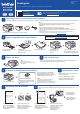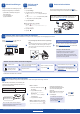Quick Setup Guide
Går det inte att ansluta? Kontrollera följande:
Trådlöst nätverk
Trådbundet nätverk*
Anslutning via USB
Starta om den trådlösa åtkomstpunkten/
routern (om det är möjligt).
Om det fortfarande inte lyckas går du till
13
.
Koppla bort kabeln.
Om det fortfarande inte lyckas går du till
support.brother.com för vanliga frågor (FAQ)
och felsökning.
Starta om maskinen och datorn
och gå sedan till
12
.
* Endast MFC-J4440DW / MFC-J4540DW
Konfigurera maskinens inställningar genom
att följa anvisningarna på LCD-skärmen.
• (Endast MFC-J4540DW) Konfigurera
fackinställningen.
• Läs informationen om
programinstallation.
Om du inte använder maskinen som fax går du till
12
. Se
Online-bruksanvisningen för mer information om faxfunktionen.
MFC-J4340DW
1. Tryck på Settings.
2. Tryck på a eller b för att välja följande:
a. Välj [Grundinställn.] och tryck sedan på
OK.
b. Välj [Lokalt språk] och tryck sedan på OK.
c. Välj språk och tryck sedan på OK.
3. Tryck på Stop/Exit.
Besök setup.brother.com för att hämta och
installera Brother-programvaran.
Följ anvisningarna på skärmen och dess uppmaningar.
OBS
För trådbunden nätverksanslutning (endast MFC-J4440DW
/ MFC-J4540DW) och USB-anslutning hittar du rätt port
(beroende på vilken kabel du använder) inuti maskinen så
som visas på bilden.
Installationen har slutförts
Du kan nu skriva ut och skanna med maskinen.
Besök support.brother.com/up7 för att söka efter
senaste firmware.
Hitta ditt SSID (nätverksnamn) och nätverksnyckel
(lösenord) på din trådlösa åtkomstpunkt/router och
ange dem i tabellen nedan.
SSID (nätverksnamn)
Nätverksnyckel (lösenord)
MFC-J4340DW
1. Gå till din maskin och tryck på
på panelen.
2. Tryck på OK för att välja
[Hitta Wi-Fi-nätverk].
Meddelandet
[Aktivera WLAN?] visas på
LCD-displayen.
3. Tryck på c för att välja Ja.
MFC-J4440DW / MFC-J4540DW
Gå till din maskin och tryck på >
[Hitta Wi-Fi-nätverk] > [Ja].
Gå till
12
för
att installera
programvara.
SSID: XXXXXXX
Nätverksnyckel: XXXX
Om du inte hittar denna information frågar du
nätverksadministratören eller tillverkaren av den
trådlösa åtkomstpunkten/routern.
Om inställningen inte lyckades
startar du om din Brother-maskin
och din trådlösa åtkomstpunkt/
router och upprepar
13
.
Viktigt om nätverkssäkerhet:
Standardlösenordet för att hantera maskinens
inställningar finns på baksidan av maskinen
märkt med texten ”Pwd”.Vi rekommenderar att du
omedelbart ändrar standardlösenordet för att skydda
maskinen från obehörig åtkomst.
Detaljerad maskininformation och produktspecifikationer finns i Online-bruksanvisningen på support.brother.com/manuals.
© 2020 Brother Industries, Ltd. Alla rättigheter förbehållna.
13
Manuell trådlös konfiguration
Om den trådlösa konfigurationen inte lyckas kan du testa att konfigurera anslutningen manuellt.
12
Anslut dator eller mobil enhet till maskinen
Följ dessa steg för att slutföra installationen med någon av de anslutningstyper som är tillgängliga på maskinen.
10
Välj ditt språk
(vid behov)
11
Anslut telefonsladden
9
Maskininställningar
setup.brother.com
(För Europa)
Vi kan skicka en Brother originalsladd kostnadsfritt om du
behöver en. Besök www.brother.eu för att kontakta oss.
MFC-J4440DW / MFC-J4540DW
1. Tryck på
[Inställn.] >
[Alla inställn.] > [Grundinställn.] >
[Lokalt språk].
2. Tryck på ditt språk.
3. Tryck på
.
Välj SSID (nätverksnamn) för
din trådlösa åtkomstpunkt/router
och mata in nätverksnyckeln
(lösenord).
När den trådlösa konfigurationen
är klar visas [Ansluten] på
LCD-displayen.